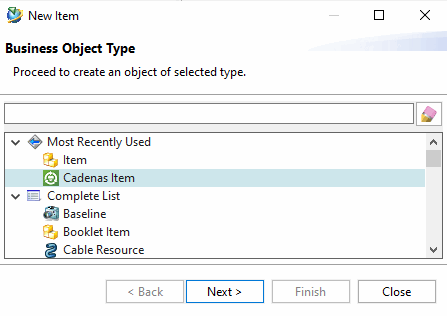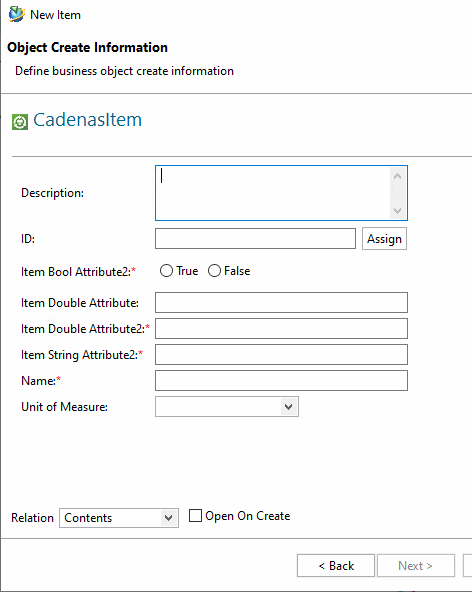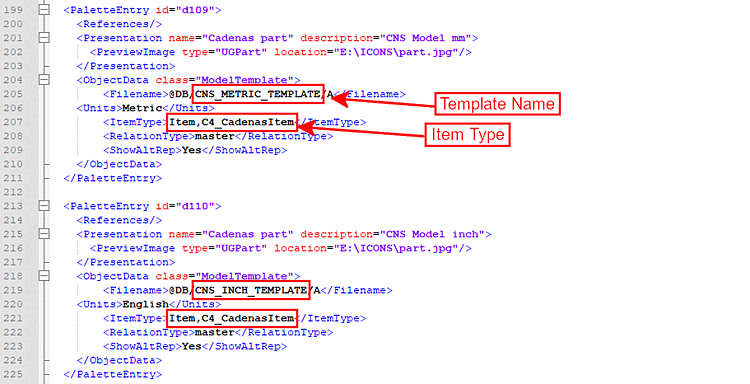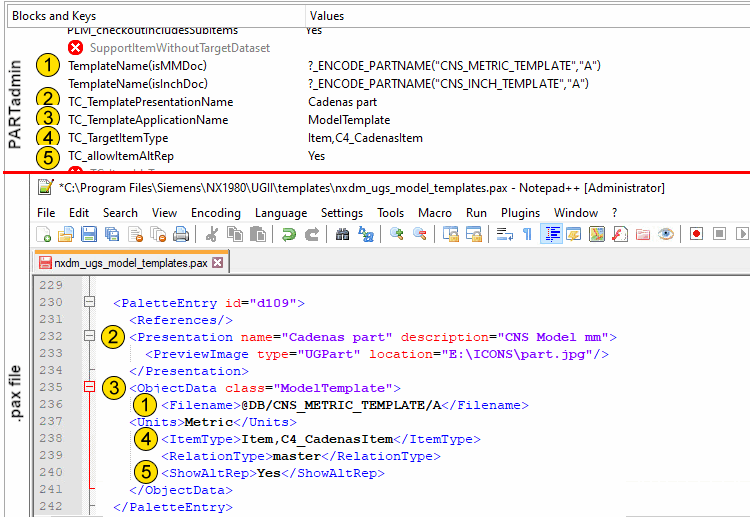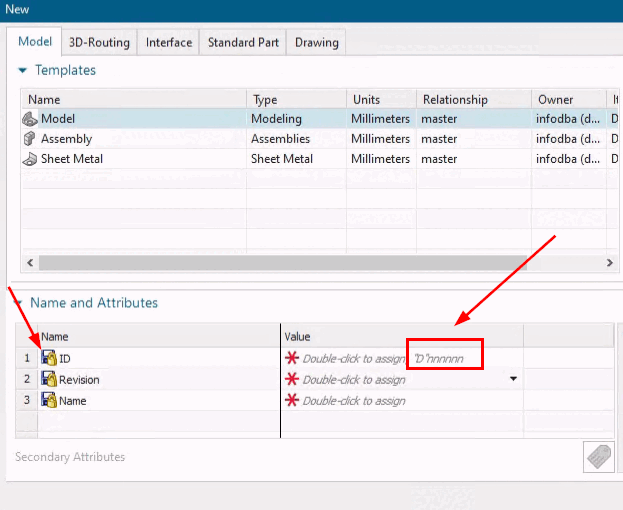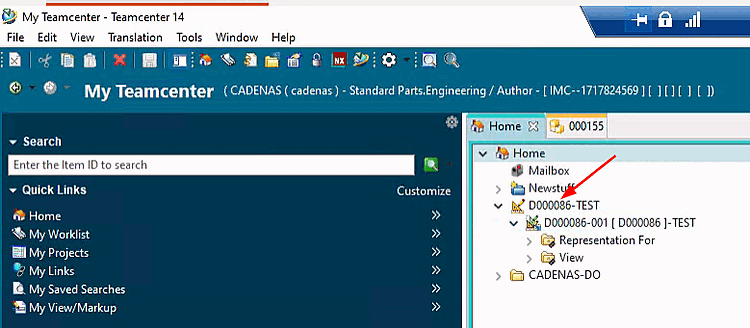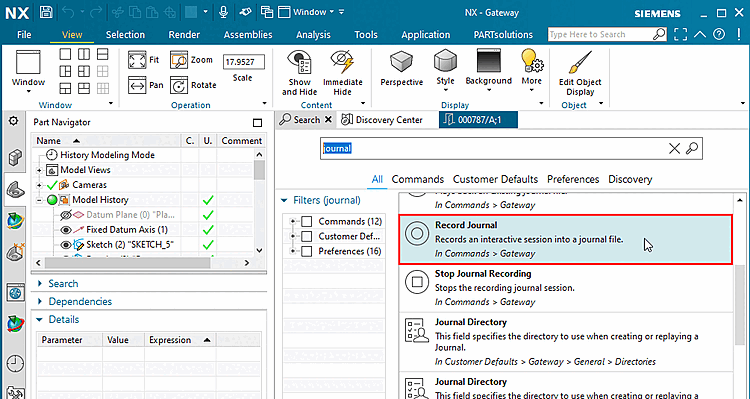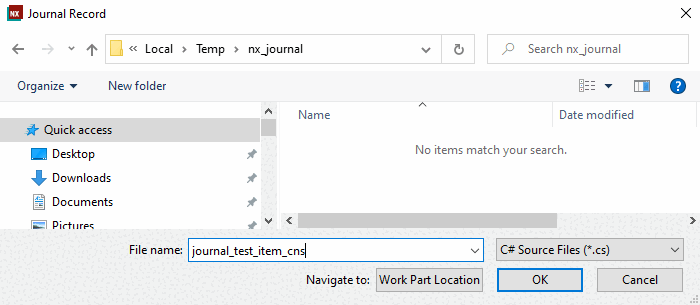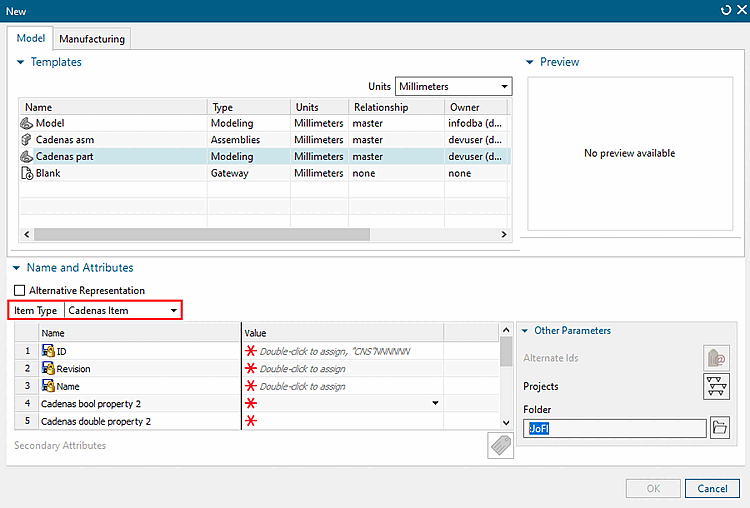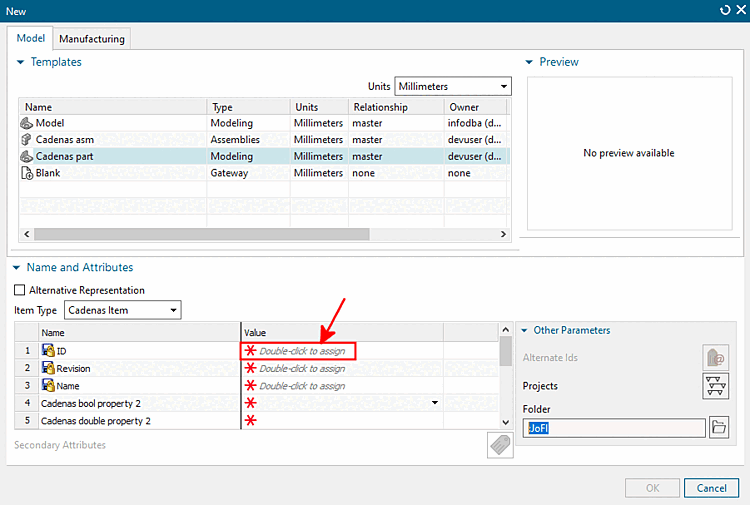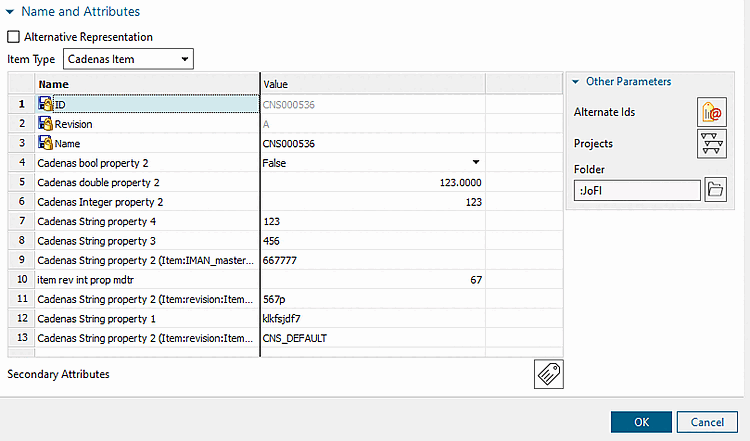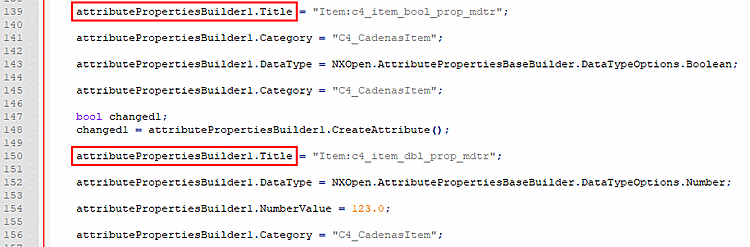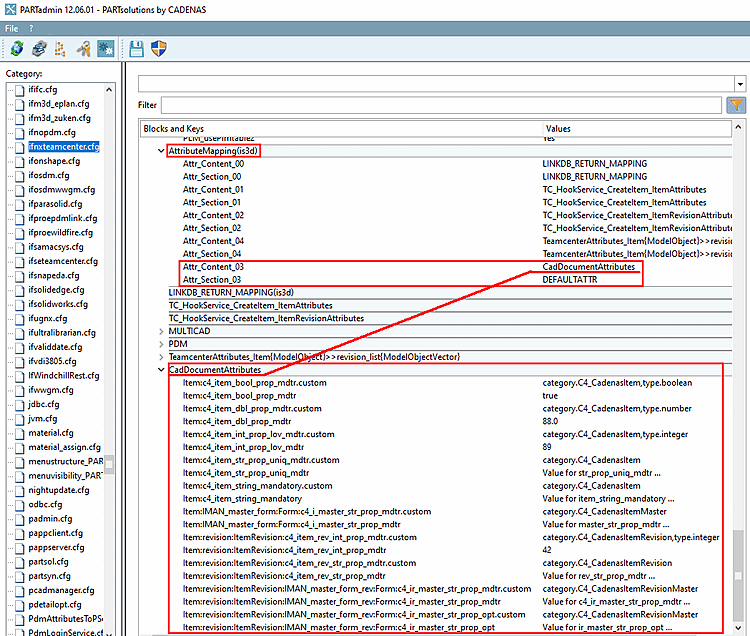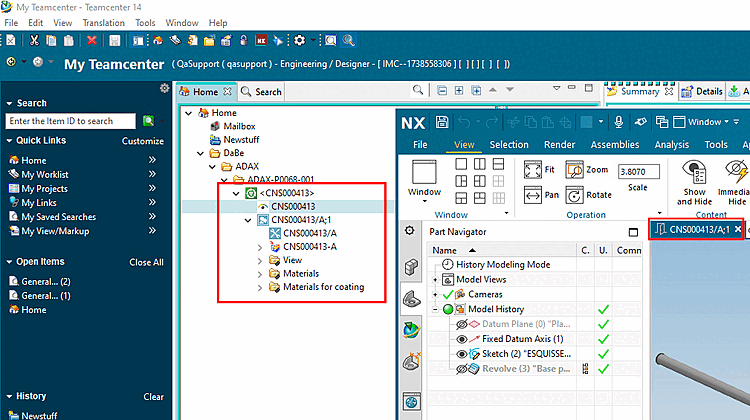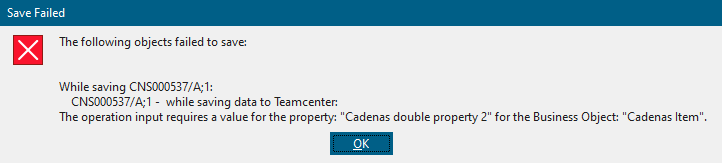Pour certains types d'éléments, des propriétés obligatoires sont requises.
Dans cet exemple, nous voulons utiliser les modèles (partie de base) CNS_METRIC_TEMPLATE et CNS_INCH_TEMPLATE et le type d'objet"C4_CadenasItem" (noms donnés à titre d'exemple), qui est un type d'objet avec des propriétés obligatoires.
![[Remarque]](https://webapi.partcommunity.com/service/help/latest/pages/fr/ecatalogsolutions/doc/images/note.png) | Remarque |
|---|---|
Si
les modèles et les types d’éléments utilisés ne sont pas définis à la fois dans le | |
Configurez le fichier *.pax afin d'utiliser les modèles suivants ...
... et le ItemType "C4_CadenasItem".
Configurer ifnxteamcenter.cfg pour utiliser
les nouveaux modèles (par rapport à la
configuration) et le nouvel ItemType :
[CreationOptions(is3d):include(CreationOptions)]
TemplateName(isMMDoc)=?_ENCODE_PARTNAME("CNS_METRIC_TEMPLATE","A") <- Template Name changed
TemplateName(isInchDoc)=?_ENCODE_PARTNAME("CNS_INCH_TEMPLATE","A") <- Template Name changed
TC_TemplatePresentationName=Cadenas part <- Name changed
TC_TemplateApplicationName=ModelTemplate <- unchanged
TC_TargetItemType=Item,C4_CadenasItem <- Type "C4_CadenasItem" added
TC_allowItemAltRep=Yes <- Now value "Yes"
En outre, activez (paramétrez) les clés suivantes :
Si vous
tenterait une exportation dans cet état, vous obtiendriez une erreur, car cette
utilise des propriétés obligatoires et celles-ci doivent être indiquées dans
le ifnxteamcenter.cfg.
Pour connaître les propriétés obligatoires et leur nom interne utilisé par la configuration de l'interface, enregistrer un journal (macro) dans NX en utilisant le type "Cadenas Item".
Les instructions suivantes vous guideront tout au long du processus.
Dans le champ "Search", saisissez "journal" puis cliquez sur Record Journal.
Dans l'Explorateur, choisissez n'importe quel endroit où vous souhaitez enregistrer le fichier journal et saisissez un nom.
Ouvrir Fichier -> Nouveau -> Item et dans la boîte de dialogue sous Noms et attributs -> Type d'item, dans la zone de liste, sélectionner l'item Cadenas.
Effectue un double-clic dans le champ de valeur de l' ID.
Remplir n'importe quelle valeur dans toutes les lignes.
Ouvrez le journal avec un éditeur de texte et recherchez attributePropertiesBuilder1.Title.
Après chaque occurrence d' attributePropertiesBuilder1.Title, vous trouverez également une ligne avec .Category et une ligne avec .DataType.
attributePropertiesBuilder1.Title = "Item:c4_item_bool_prop_mdtr"; attributePropertiesBuilder1.Category = "C4_CadenasItem"; attributePropertiesBuilder1.DataType = NXOpen.AttributePropertiesBaseBuilder
 .DataTypeOptions.Boolean;
.DataTypeOptions.Boolean;Les entrées trouvées doivent être prises dans le
ifnxteamcenter.cfg. Pour cela, il faut Un coup d’œil dans la section suivante.
Créer les blocs et les clés correspondants.
La section suivante expliquera le schéma qui doit être utilisé pour créer les clés et les valeurs.
Dans le bloc CadDocumentAttributs, créez une clé avec le nom trouvé dans le journal enregistré sous Titre.
Ajouter une deuxième clé avec le même nom, mais attachée .custom à la fin.
Dans la clé avec ".custom", insérer les attributs suivants pris dans le journal comme valeur :
category.<attribute from .Category>,type.<attribute from .DataType>
category. C4_CadenasItem ,type. boolean
Dans la clé sans ".custom", entrer la valeur trouvée dans le journal comme valeur.
Répétez toutes les étapes pour tous les attributePropertiesBuilder1.Title trouvés dans le journal.